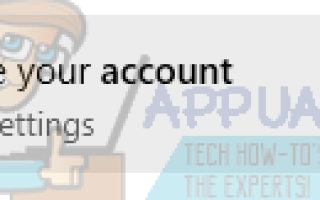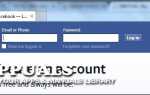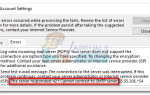Обновление Fall Creators 1709 было одним из самых ожидаемых обновлений после Windows 10. Оно содержит множество новых функций и улучшенную простоту доступа. Были исправлены различные ошибки, а также улучшена производительность и уменьшены уязвимости всей системы.
Как и все обновления Windows, в этом обновлении также было много ошибок. Одна из них заключается в том, что пользователи должны были дважды ввести свои данные для входа в систему, прежде чем они смогли получить доступ к своему профилю. Это очень странная ошибка, но она никак не воспринимает функциональность операционной системы. Обратитесь к упомянутым обходным путям, чтобы исправить это.
Решение 1. Снимите флажок «Использовать мою регистрационную информацию для…»
Самым простым способом решения этой проблемы было отключение нового параметра «Использовать мою регистрационную информацию, чтобы автоматически завершить настройку устройства после обновления или перезагрузки». Известно, что этот параметр также вызывает много других проблем в этом обновлении. Мы можем попробовать снять галочку, чтобы увидеть, решит ли это проблему.
- Нажмите Windows + S запустить панель поиска. Тип «учетная запись»И откройте первый соответствующий результат.
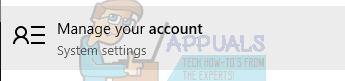
- Зайдя в настройки аккаунта, перейдите к «Варианты входа”Используя левую панель навигации.
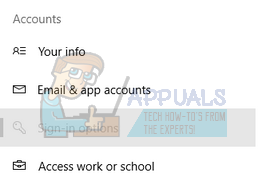
- После входа в параметры входа перейдите к самому нижнему краю экрана и найдите параметр «Используйте мою регистрационную информацию, чтобы автоматически завершить настройку моего устройства после обновления или перезагрузкиПрисутствует под заголовком «Конфиденциальность». Снимите этот флажок.
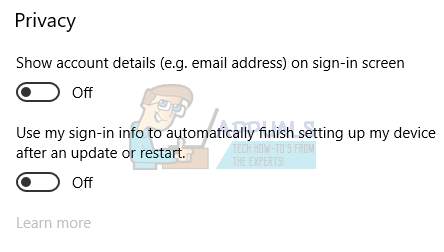
- Перезагрузите компьютер правильно и проверьте, решена ли проблема под рукой.
Решение 2. Использование «netplwiz.exe» (учетные записи пользователей)
Вы также можете использовать утилиту «netplwiz». Это полезная утилита, которая долгое время присутствует в операционной системе Windows и помогает в управлении учетными записями пользователей. Мы можем попытаться отключить определенную опцию в netplwiz и перезагрузить компьютер.
Замечания: Некоторые пользователи сообщали, что когда они снова вошли в систему после отключения опции, они увидели два своих профиля на странице входа. В этом случае введите свой обычный профиль и включите опцию еще раз. Надеюсь, проблема будет решена тут же. Если нет, вы можете легко вернуться к старому состоянию.
- Нажмите Windows + R запустить приложение Run. Тип «netplwiz”В диалоговом окне и нажмите Enter.
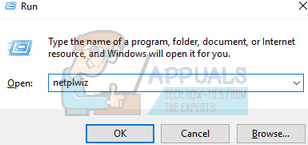
- После запуска нового окна снимите флажок опция «Пользователи должны ввести имя пользователя и пароль, чтобы использовать этот компьютер». Нажмите Применить, чтобы сохранить изменения и выйти. Перезагрузите компьютер.
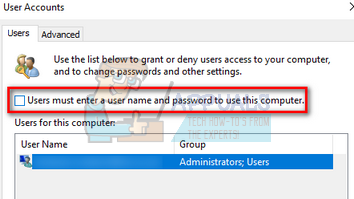
- Если после перезагрузки у вас есть два профиля с тем же именем имеется в наличии, открыть регулярный один и перейдите обратно к окну учетных записей пользователей, которое мы только что открыли и проверьте опцию еще раз. Перезагрузите компьютер.
Вышеуказанные действия действительны для компьютера, на котором уже присутствует запись пользователя. Если у вас нет входного подарка, выполните следующие шаги. Обратите внимание, что в этом случае опция «Пользователи должны ввести имя пользователя и пароль для использования этого компьютера» остается ПРОВЕРЕНО с самого начала, или следующая процедура будет невозможна.
- Перейдите кУчетные записи пользователей”Окно, как описано выше. Как только окно откроется, нажмите «добавлятьКнопка присутствует в нижней части экрана.
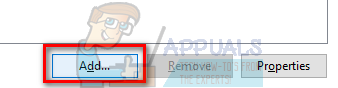
- Теперь Windows запустит другое всплывающее окно с просьбой ввести адрес электронной почты и пароль, чтобы вы могли войти в систему.
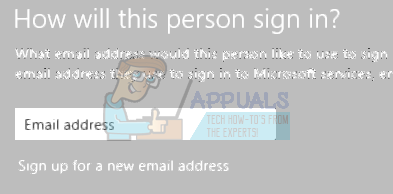
- Перезагрузите компьютер после сохранения изменений и проверьте, устранена ли данная проблема.
Замечания: Если два вышеуказанных метода не сработали, снимите флажок с этого параметра, перезагрузите компьютер и после входа в систему установите флажок обратно. Перезагрузите компьютер еще раз и проверьте, решена ли проблема.